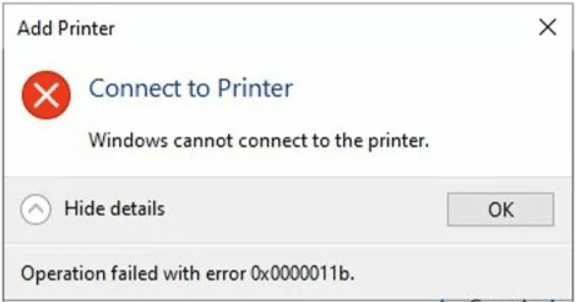Tắt cập nhật tự động trên Windows 11
Trên Windows 11, các bản cập nhật sẽ tự động tải xuống và cài đặt để giúp giữ an toàn cho thiết bị và dữ liệu của bạn, đồng thời đảm bảo bạn có các bản sửa lỗi và phiên bản cập nhật mới nhất. Tuy nhiên, đôi khi các bản cập nhật có thể ảnh hưởng tiêu cực đến trải nghiệm và gây ra lỗi với các phần mềm đang hiện hữu trong máy tính của bạn.
Mặc dù không thể tắt hoàn toàn Windows 11 nhưng bạn có thể tạm dừng cập nhật tự động trong một hoặc vài tuần. Nếu bạn muốn tắt cập nhật tự động vĩnh viễn, bạn có thể thay đổi chính sách cập nhật tự động thông qua Group Policy hoặc Registry.
Bài viết này sẽ hướng dẫn bạn các bước để ngăn cài đặt bản cập nhật tự động trên Windows 11. Từ website chính thức này của Công ty TNHH TM DV Tin học Toàn Tâm, bạn có thể tìm thấy những thông tin và thủ thuật về máy vi tính cũng như những dịch vụ CNTT chất lượng mà chúng tôi cung cấp.
Làm sao để tắt Automatic Update trên Windows 11? Bài viết này sẽ hướng dẫn từng bước tắt Automatic Update theo 3 cách.
Tạm dừng Automatic Update qua Windows Settings
Microsoft cho phép bạn tạm dừng cập nhật Windows 11 trong 1 đến 5 tuần. Bạn có thể làm điều này bằng cách vào giao diện cài đặt Windows Update trong Windows Settings.
- Nhấn Windows + I hoặc nhấp vào menu Start -> Settings để mở Windows Settings.
- Nhấp vào Windows Update trong bảng điều khiển bên trái để truy cập giao diện Windows Update. Trong giao diện này, bạn có thể thấy nhiều tùy chọn cài đặt cho Windows Update trong đó có Pause Updates (Tạm dừng cập nhật)
- Bạn chọn thời gian muốn tạm dừng cập nhật từ 1 đến 5 tuần và nhấp vào Pause Updates (Tạm dừng cập nhật)
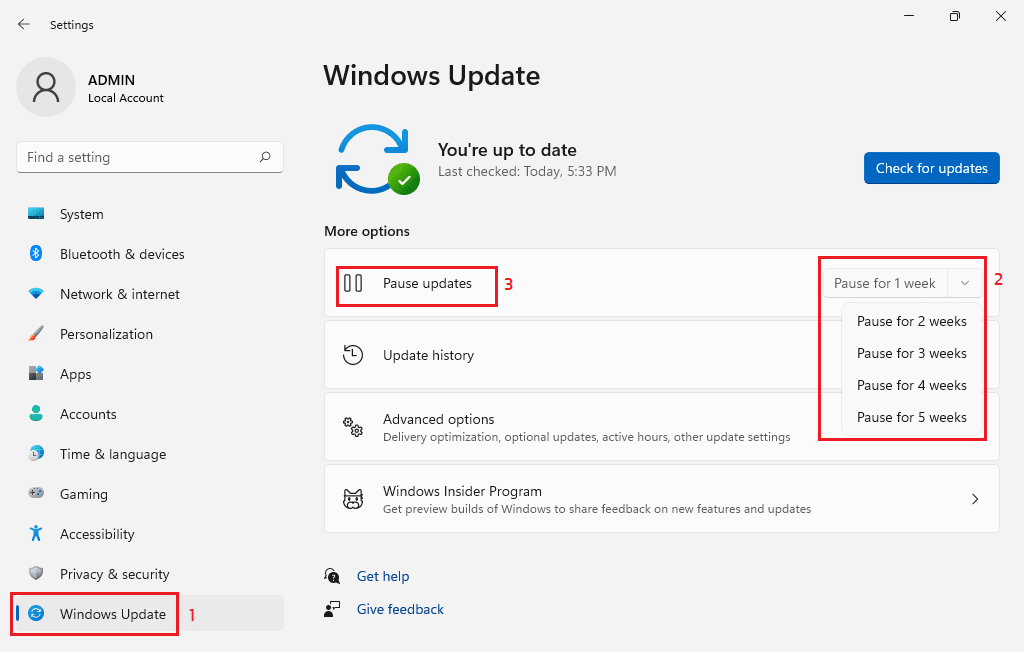
Cách này cho phép bạn tạm thời dừng cập nhật Windows 11 trong 1 đến 5 tuần, nhưng sau thời gian này hoặc khi bạn nhấn vào nút Resume Updates (Khôi phục cập nhật), Windows sẽ tự động tải xuống và cài đặt tất cả các bản cập nhật đang chờ xử lý cho máy tính của bạn.
Nếu muốn tắt cập nhật tự động trên Windows 11 vĩnh viễn, bạn có thể thử các cách khác dưới đây.
Tắt Automatic Update thông qua Group Policy
Ngoài ra, bạn có thể ngăn các bản cập nhật tự động tải xuống bằng cách điều chỉnh cài đặt Windows Update thông qua Group Policy. Tuy nhiên, bạn chỉ có thể sử dụng các bước này trên Windows 11 Pro vì phiên bản Home không có công cụ này.
Bắt đầu bằng cách nhấn phím Windows + R trên bàn phím của bạn để mở hộp thoại Run. Sau đó, nhập “gpedit.msc” bên trong hộp văn bản và nhấn Ctrl + Shift + Enter để mở với quyền Admin
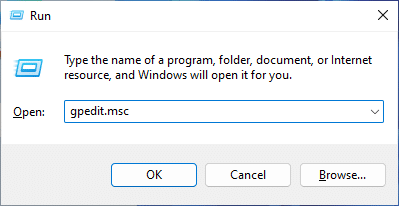
Lưu ý: Khi bạn thấy lời nhắc UAC (Kiểm soát tài khoản người dùng), hãy nhấp vào Yes để cấp đặc quyền quản trị.
Di chuyển đến Computer Configuration > Administrative Templates > Windows Components > Windows Update
Mở chính sách Configure Automatic Updates, chọn Disable để tắt cập nhật tự động. Sau đó nhấn Apply rồi OK.

Để thay đổi chính sách có hiệu lực bạn cần khởi động lại máy tính hoặc chạy lệnh “gpupdate /force” từ hộp thoại Run
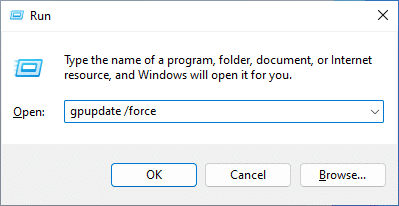
Sau khi bạn hoàn thành các bước, Windows Update sẽ không còn tự động cài đặt các bản cập nhật hệ thống trên Windows 11. Tuy nhiên, bạn vẫn hoàn toàn có thể kiểm tra và cài đặt các bản cập nhật theo cách thủ công thông qua Windows Settings.
Tắt Automatic Update thông qua Registry
Ngoài ra, bạn có thể tắt cập nhật Windows 11 Home hoặc Pro tự động từ Registry. Tuy nhiên, việc sửa đổi thông tin cấu hình hệ thống thông qua Registry sẽ gây ra các hệ quả nghiêm trọng nếu không được thực hiện đúng cách. Hãy chắc chắn rằng bạn biết chính xác các thao tác của mình và đã thực hiện các bước sao lưu cần thiết.
Để tắt các bản cập nhật Windows 11 thông qua Registry, hãy làm theo các bước sau:
Bắt đầu bằng cách nhấn phím Windows + R trên bàn phím của bạn để mở hộp thoại Run. Sau đó, nhập “regedit” bên trong hộp văn bản và nhấn Ctrl + Shift + Enter để mở với quyền Admin

Lưu ý: Khi bạn thấy lời nhắc UAC (Kiểm soát tài khoản người dùng), hãy nhấp vào Yes để cấp đặc quyền quản trị.
Khi bạn đang ở bên trong Registry Editor, duyệt đến đường dẫn sau (tạo thêm khóa mới nếu cần):
HKEY_LOCAL_MACHINE\SOFTWARE\Policies\Microsoft\Windows\WindowsUpdate\AUBên trong khóa AU, bấm chuột phải vào khoản trống ở khung bên phải, chọn New và bấm vào DWORD (32-bit) Value. Đặt tên cho khóa vừa tạo với tên là NoAutoUpdate
Bấm đúp vào khóa NoAutoUpdate vừa tạo và thay đổi giá trị của nó từ 0 thành 1.
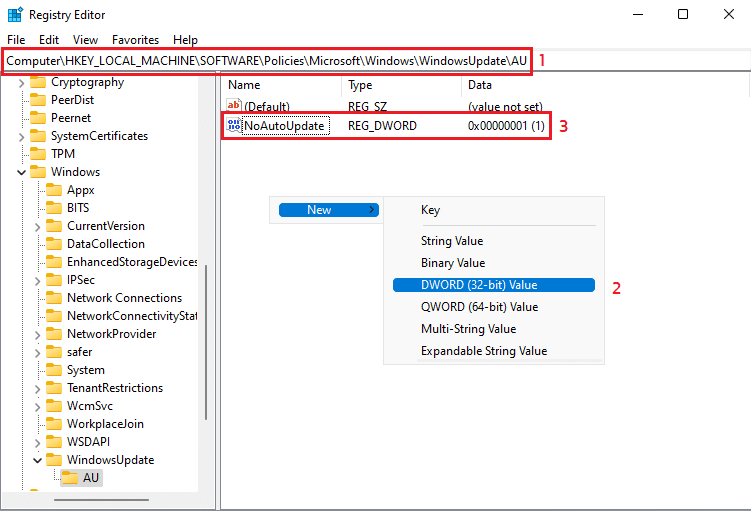
Khởi động lại máy tính và tận hưởng thành quả.
Cũng giống như cách thứ 2, Windows Update sẽ không còn tự động cài đặt các bản cập nhật hệ thống trên Windows 11. Tuy nhiên, bạn vẫn hoàn toàn có thể kiểm tra và cài đặt các bản cập nhật theo cách thủ công thông qua Windows Settings.
TOÀN TÂM sẵn sàng giải đáp mọi thắc mắc của bạn. Liên hệ ngay với chúng tôi !
#disable-automatic-updates-on-windows-11